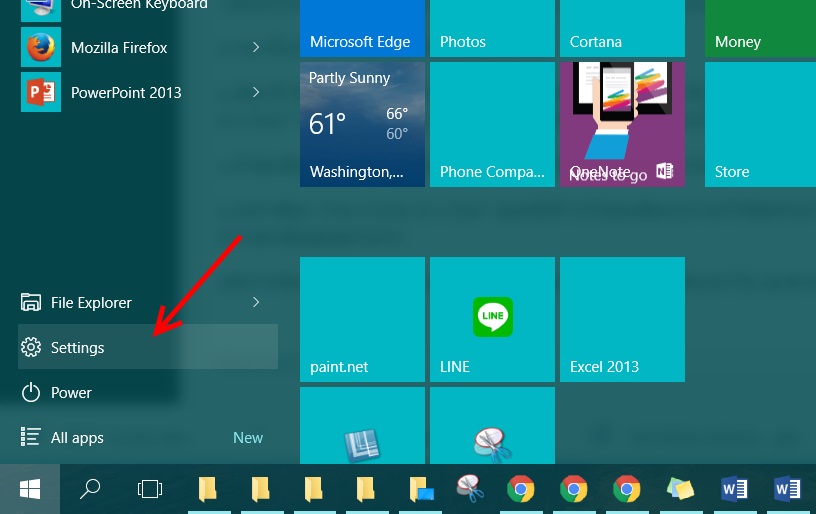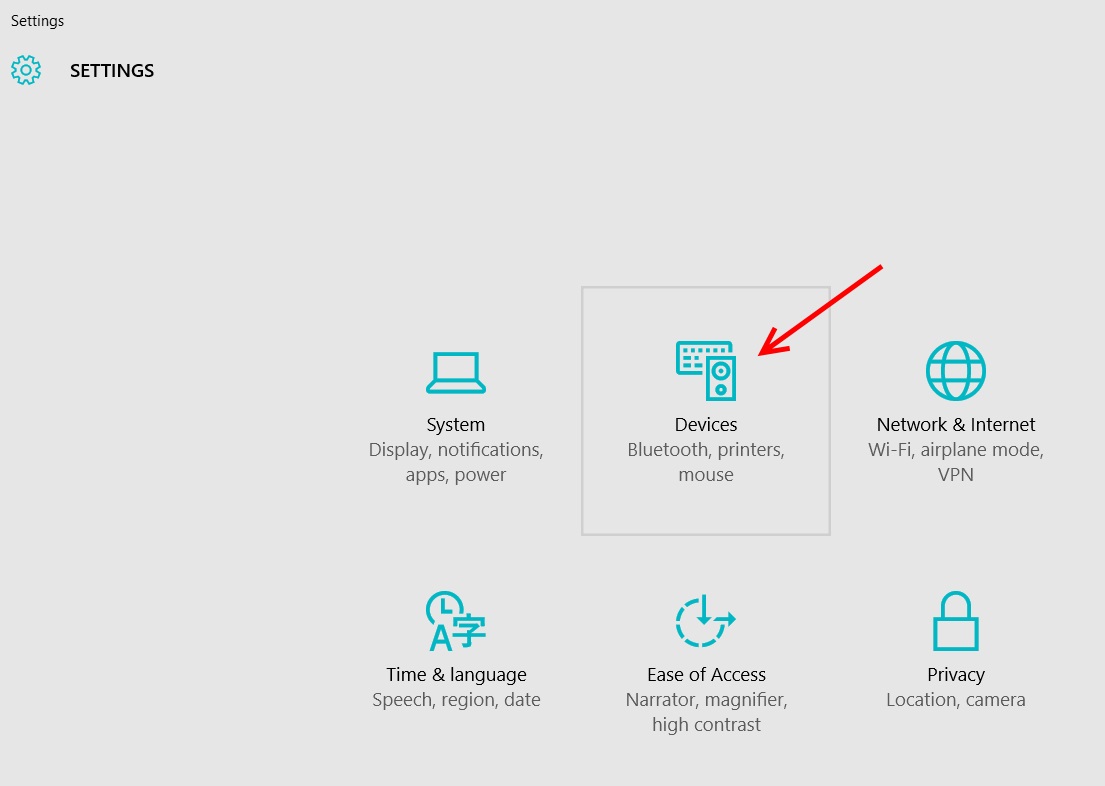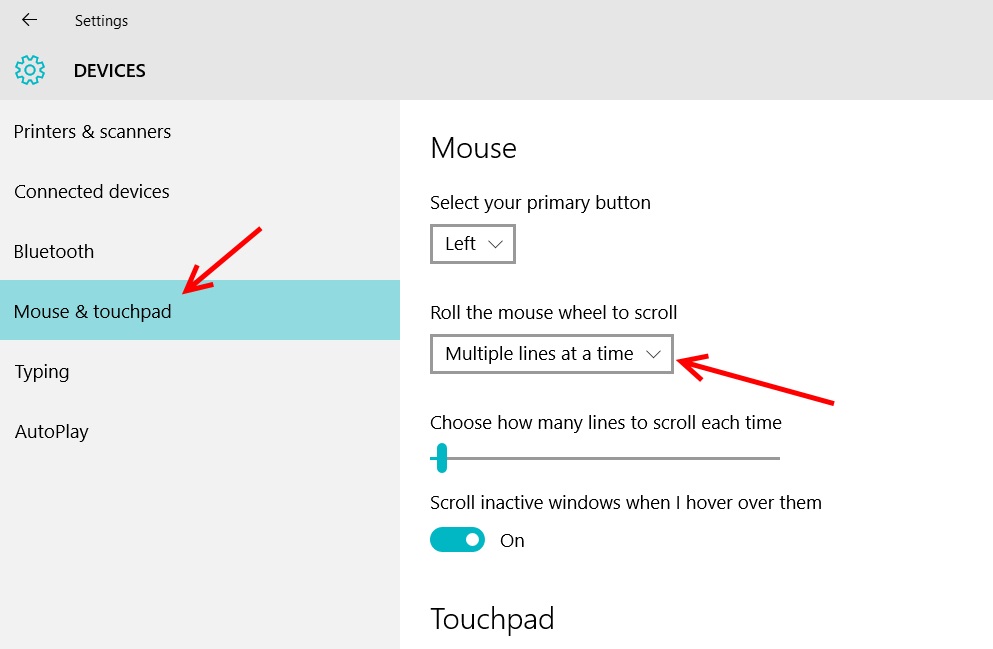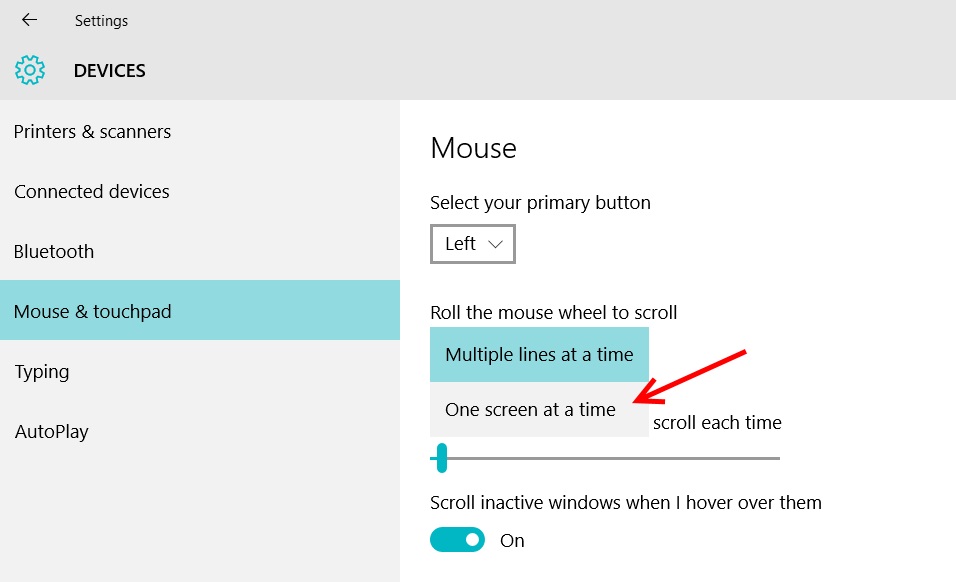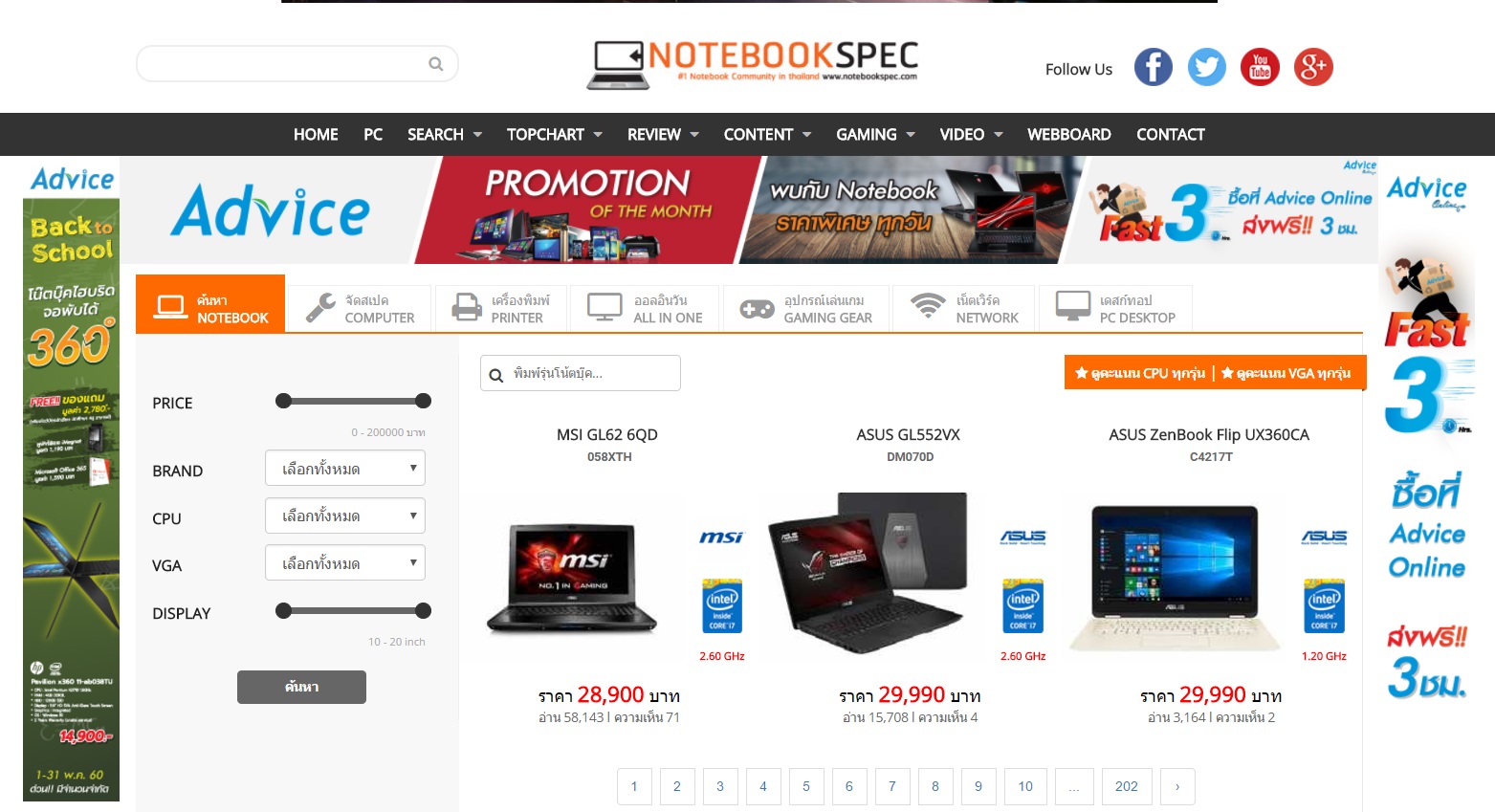สำหรับคนที่ท่องเว็บบ่อยๆ แล้วต้องหงุดหงิดกับการใช้งาน Scrollbar ที่แสนจะเชื่องช้า เลื่อนขึ้น-ลงทีได้ไม่กี่บรรทัด หรือบางคนใช้ Word กว่าจะเลื่อนอ่านไปหน้าต่อหน้า ก็ดูยุ่งยาก แต่คุณสามารถปรับให้เลื่อนให้เร็วขึ้นได้ ด้วยการตั้งค่าง่ายๆ บน Windows 10 ให้เลื่อนหน้าจอไปตามหน้าจอที่ต้องการ
แล้วจะตั้งค่าการใช้งาน Scrollbar บนเมาส์อย่างไรใน Windows 10
1.ขั้นแรกในการเพิ่มความเร็วให้กับการ Scrollbar ให้ไปคลิกที่ Settings ที่อยู่ใน Menu bar ของ Windows 10 หรือจะกดปุ่ม Windows + I บนคีย์บอร์ด เพื่อเข้าสู่แอพฯ Settings ก็ได้
2.เวลาที่เข้าไปใน Settings ให้คลิกที่ Devices
3.เลือกที่ Mouse ที่อยู่ทางด้านซ้ายของหน้าต่างโปรแกรม คุณจะเห็นการตั้งค่าเมาส์ปรากฏขึ้น ด้านใต้ “Roll the mouse wheel to scroll” คุณสามารถเลือกได้ระหว่าง “Multiple lines at a time” หรือ “One screen at a time“ โดยค่าเริ่มต้นที่เป็น Default จะให้การเลื่อนนุ่มนวลแต่จะช้า
4.ถ้าคุณเลือกที่ “Multiple lines at a time” ก็จะสามารถเลือกจำนวนบรรทัดในการเลื่อนขึ้นหรือลงได้ตามที่ต้องการในแต่ครั้ง
5.แต่ถ้าเลือก “One screen at a time” ออพชั่นนี้ จะให้คุณเลื่อนหน้าเพจได้สุดด้วยการ Scroll เพียงครั้งเดียว แทนที่จะเลื่อนทีละบรรทัด ซึ่งจะส่งผลต่อการใช้งานบนจอขนาดใหญ่และความละเอียดสูงอย่างมาก
หลังจากที่เปลี่ยนการตั้งค่า Scroll bar เรียบร้อยแล้ว ให้คุณลองเปิดหน้าเว็บ เอกสารหรือลองเลื่อนสกอลล์เมาส์ในแบบต่างๆ ดู แล้วลองปรับให้เข้ากับการใช้งานที่เหมาะสมของคุณเอง